如果 JDownloader 無法正常運作,以下 6 個最佳替代方案供你選擇
如果你沒有合適的工具,從 YouTube 和其他串流網站下載影片可能會很困難。JDownloader 是一款流行的下載管理員,它讓人們能夠快速輕鬆地獲取影片、音訊和其他媒體,從而使事情變得更容易。無論你是儲存音樂、教學課程還是娛樂內容,JDownloader 都能讓你輕鬆處理多個同時進行的下載。在本文中,我們將解釋什麼是 JDownloader,如何使用它下載 YouTube 影片,以及它的安全性如何。最後,如果 JDownloader 不適合你,我們還將向你介紹六款最佳的 JDownloader 替代方案。
什麼是 Jdownloader?
JDownloader 是一款免費、開源的下載管理員,可以輕鬆快速地從網際網路下載檔案。JDownloader 擁有一個龐大且活躍的社群,因此它總是在不斷發展。它為用戶提供了一個強大的方式來同時管理多個下載任務。
你可以使用該軟體開始、停止或暫停下載。你也可以設定頻寬限制並自動解壓縮 ZIP 或 RAR 等壓縮檔案。其模組化、易於擴展的框架允許你添加外掛程式和附加元件以滿足你的需求,與手動下載相比,這可以為你節省大量時間。JDownloader 讓下載影片、軟體和大型資料檔案變得更加容易。對於任何經常在線下載內容的人來說,它都是一個必備工具。
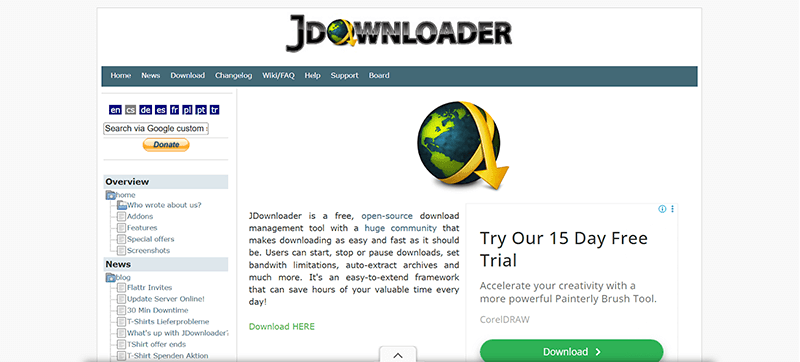
如何使用 JDownloader 下載 YouTube 影片?
一旦你安裝了 JDownloader,下載 YouTube 影片就變得非常簡單。該程式會自動偵測已複製的 URL,這使得整個過程輕鬆又快速。下面,我將向你展示如何使用 JDownloader 下載 YouTube 影片。
步驟 1: 前往 JDownloader 官方網站,並根據你的作業系統下載相應的軟體。按照螢幕上的指示進行安裝。
步驟 2: 前往 YouTube 並找到你想要下載的影片。
步驟 3: 從瀏覽器的網址列複製影片連結。
步驟 4: 現在,啟動 JDownloader 並讓它在背景執行。
步驟 5: JDownloader 會自動偵測到已複製的 URL 並開始處理該連結。
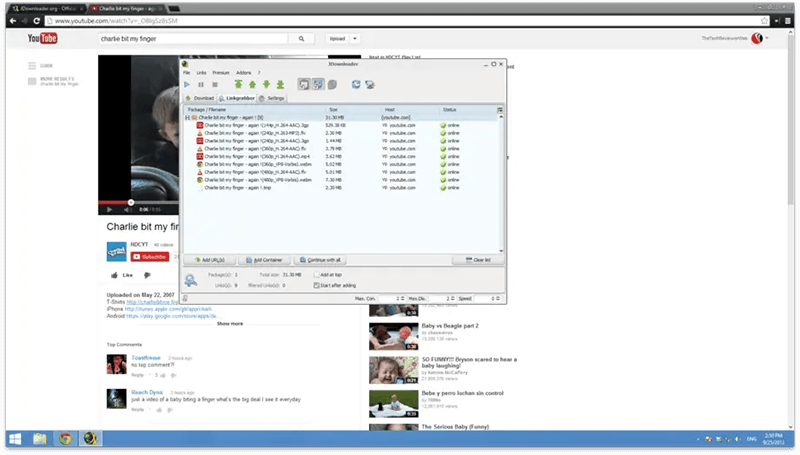
步驟 6: 當影片出現在下載清單中時,選擇你想要的格式(MP4、MP3 等)和畫質(1080p、720p 等)。如果你願意,你也可以選擇僅下載音訊。
步驟 7: 點擊「下載」或「開始」按鈕。JDownloader 將立即開始下載你的影片,你可以在軟體介面中監看進度。
JDownloader 使用安全嗎?
是的,JDownloader 通常是安全可靠的,但與任何軟體一樣,其安全性取決於你下載和使用它的方式及來源。JDownloader 是一個擁有龐大且活躍社群的开源下載管理員。這意味著其程式碼是透明的,並持續受到安全問題的監控。當從官方網站 (jdownloader.org) 下載時,該軟體沒有病毒、惡意軟體或隱藏的間諜軟體。
安裝時請小心。安裝程式可能會顯示不屬於 JDownloader 的額外優惠或廣告。為了安全起見,請選擇自訂安裝選項並取消勾選任何你不想要的內容。JDownloader 不會追蹤你的下載內容或個人資訊。許多人使用它都沒有遇到問題。請記住,未經許可下載受版權保護的檔案可能仍然是違法的。
如果 JDownloader 無法使用,6 款最佳 JDownloader 替代方案
如果 JDownloader 無法滿足你的需求或無法使用,有幾個可靠的 JDownloader 替代方案可以幫助你高效地下載影片。以下是最佳的 6 款下載工具。
1. iDownerGo 影片下載器
如果 JDownloader 對你來說不太好用,那麼你可以尋找一些出色的 JDownloader 替代方案,以更輕鬆、更快速地下载影片。其中一個最佳選擇是 iDownerGo 影片下載器。它是一款簡單的全能工具,旨在幫助你從超過 10,000 個網站儲存影片和音樂,包括 YouTube、Facebook、Instagram、TikTok 等。與許多其他下載器不同,iDownerGo 影片下載器讓你可以下載任意畫質的影片,從標準畫質到 4K 甚至 8K 解析度,且不會損失清晰度。你還可以即時下載直播串流,或從影片中提取音訊並一鍵將其儲存為 MP3。
iDownerGo 影片下載器的突出之處在於其速度和易用性。它支援高達 10 倍速的下載,並且如果你需要調整速度,它給予你完全的控制權。它還具有「私密模式」,可以用密碼保護你下載的檔案,防止他人存取。介面簡潔,沒有廣告或浮水印,並提供多國語言版本,對世界各地的用戶都非常友好。
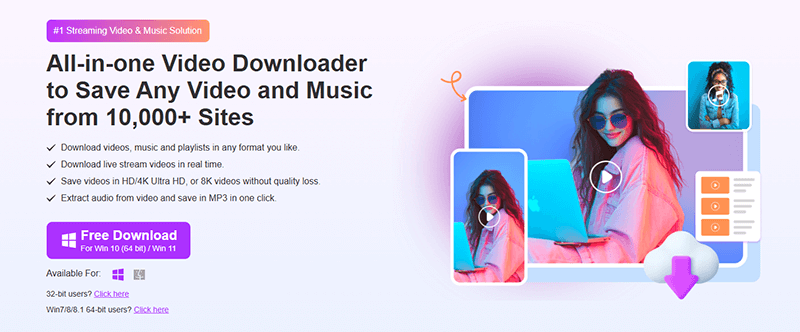
- 極快的下載和轉換速度
- 支援廣泛的網站和影片畫質
- 內建瀏覽器簡化工作流程
- 私密模式確保內容安全
- 可以處理直播串流下載
- 付費軟體
- 需要安裝
▼ 如何在 PC/Mac 上免費下載 YouTube 影片?
步驟 1 前往 YouTube.com 並找到你想要下載的影片。從瀏覽器的網址列複製 URL。
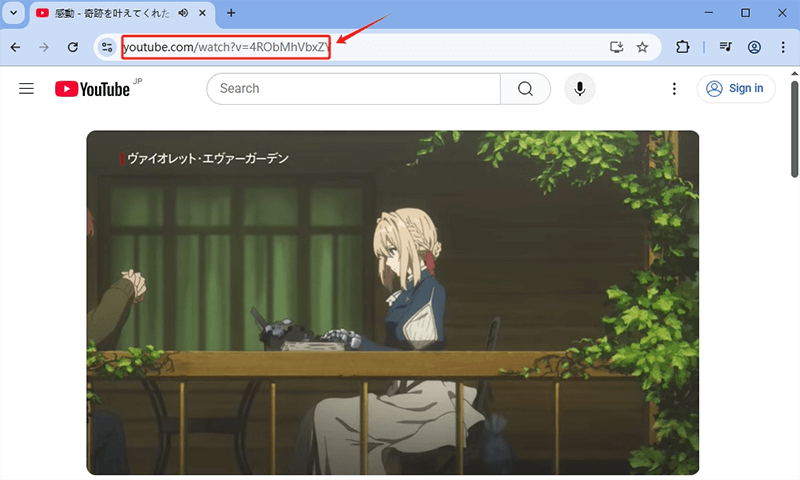
步驟 2 打開 iDownerGo 影片下載器。點擊「設定」按鈕,然後進入「下載」部分。選擇你希望檔案是影片還是音訊,選擇畫質(例如 1080p),並選擇儲存位置。預設情況下,影片會儲存為 MP4 格式。
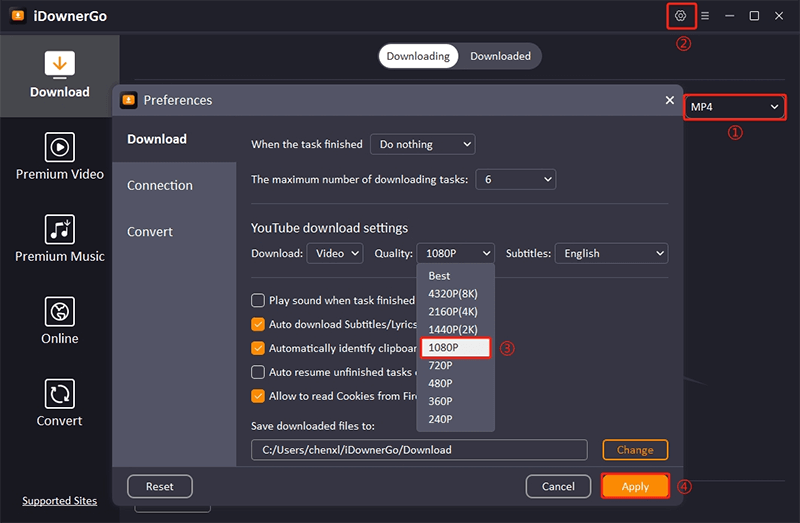
步驟 3 點擊「貼上 URL」按鈕。軟體將自動偵測並分析影片連結。
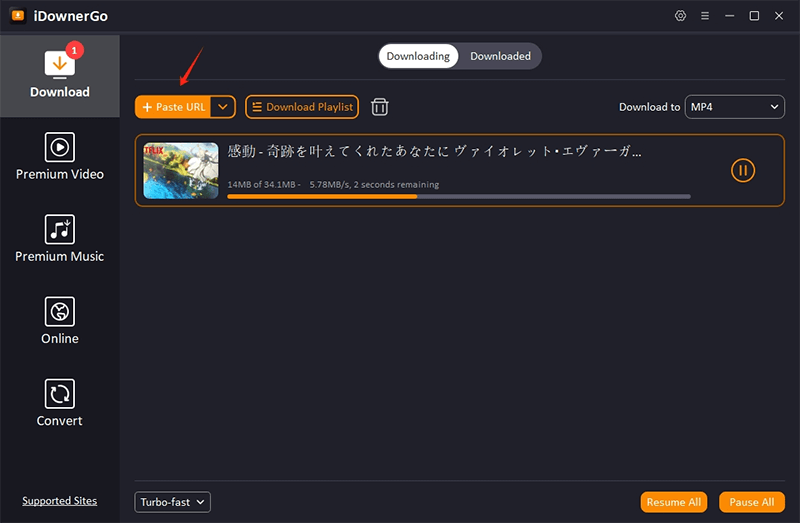
步驟 4 分析完成後,下載將自動開始。完成後,你可以在 iDownerGo 的「已下載」部分找到你的影片。
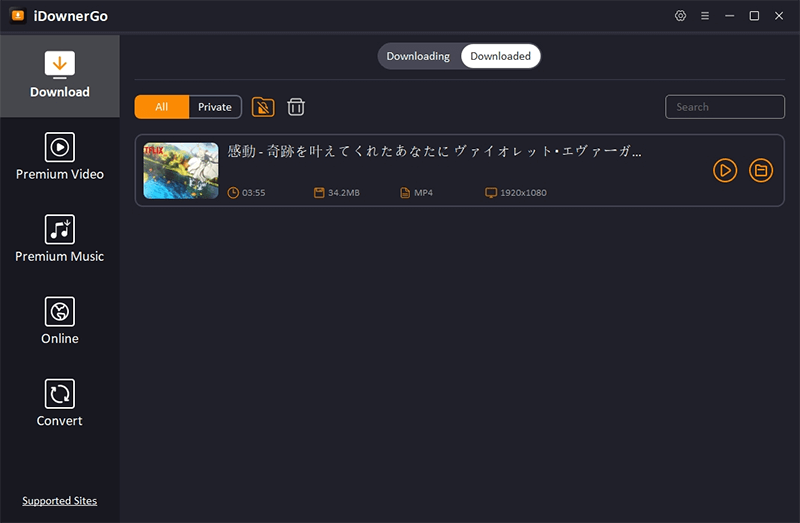
2. 4K Video Downloader
4K Video Downloader 是另一款可靠的工具,允許用戶從 YouTube、TikTok、Facebook、Vimeo 和其他流行平台下載影片、播放清單、頻道和字幕。它支援高畫質下載,包括 4K 和 8K 影片,並可在 Windows、Mac 和 Linux 上運行。其簡單的介面使其適合初學者和進階用戶。
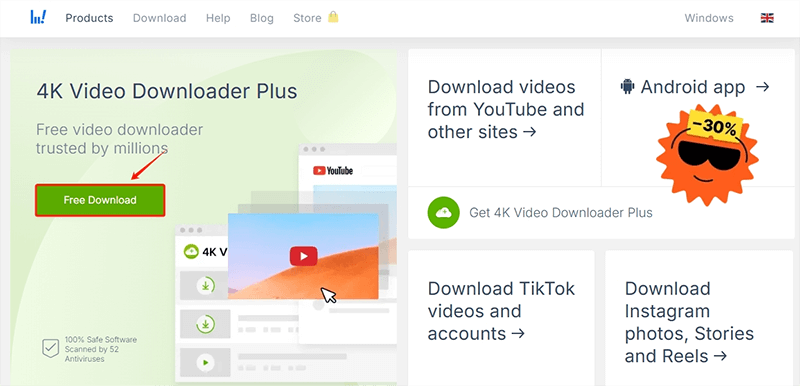
- 支援 4K 和 8K 下載
- 可以下載整個播放清單和頻道
- 跨平台支援 (Windows, Mac, Linux)
- 可選將音訊提取為 MP3 格式
- 免費版對播放清單下載有限制
- 部分功能需要付費授權
- 對於新網站的支援更新有時較慢
3. ClipGrab
ClipGrab 是一款免費且易於使用的影片下載器和轉換器。它支援 YouTube、Vimeo、Dailymotion 和許多其他網站。用戶可以下載多種格式和解析度的影片,包括 MP4、WMV 和 OGG,也可以直接將音訊提取為 MP3。
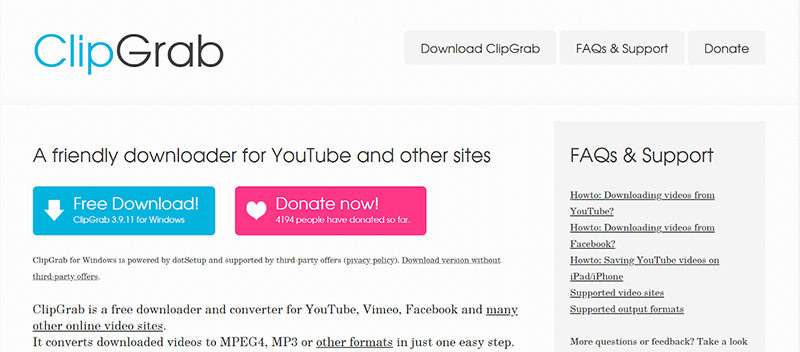
- 免費且簡單易用
- 支援多種影片格式和音訊提取
- 輕量級軟體,對系統影響最小
- 僅限於流行的影片平台
- 安裝程式中包含一些捆綁軟體(需要小心安裝)
- 與更高級的下載器相比,介面較為基礎
4. Freemake Video Downloader
Freemake Video Downloader 允許用戶從數千個網站儲存影片,包括 YouTube、Facebook、Vimeo 和 Dailymotion。它支援高達 4K 的 HD 下載,讓你可以將影片轉換為 MP4、MP3、AVI 和其他格式,並且可以下載整個播放清單。
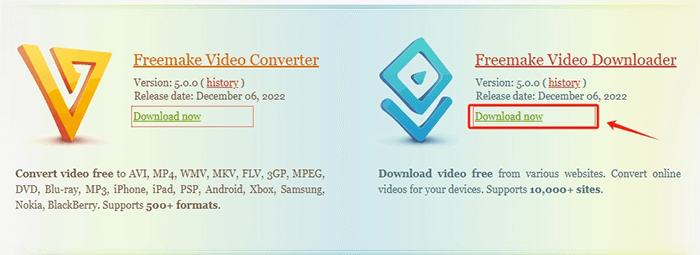
- 支援 HD 和 4K 影片下載
- 可將影片轉換為多種格式
- 可選下載播放清單
- 免費版會為影片添加浮水印
- 部分功能需要付費訂閱
- 安裝程式可能包含可選的捆綁軟體
5. Internet Download Manager (IDM)
Internet Download Manager (IDM) 是一款知名的 Windows 下載加速器,可以從網路下載影片、音樂和其他檔案。它與大多數瀏覽器整合,可以自動捕捉下載連結。IDM 還提供下載排程、恢復中斷的下載以及支援多種檔案類型。
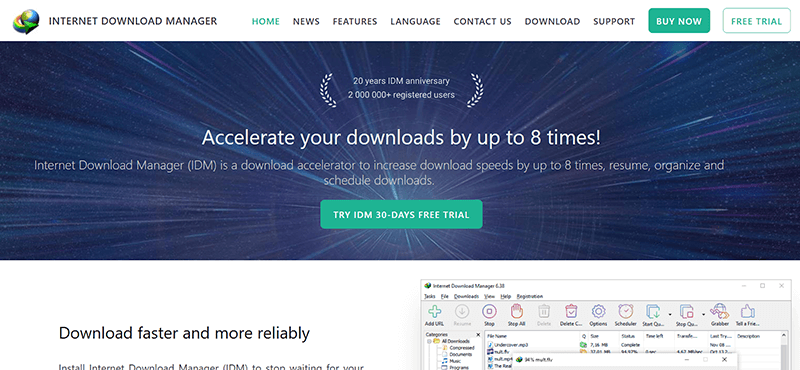
- 透過加速技術實現快速下載速度。
- 可以恢復暫停或中斷的下載。
- 瀏覽器整合使下載無縫順暢。
- 支援多種檔案類型,不僅僅是影片。
- 付費軟體(提供試用版)。
- 僅適用於 Windows。
- 沒有內建影片轉換器。
6. Video DownloadHelper (瀏覽器擴充功能)
Video DownloadHelper 是一個用於 Chrome 和 Firefox 的瀏覽器擴充功能,允許用戶從許多網站下載影片和圖片。它直接在瀏覽器中運行,無需安裝單獨的軟體即可進行快速下載,非常方便。
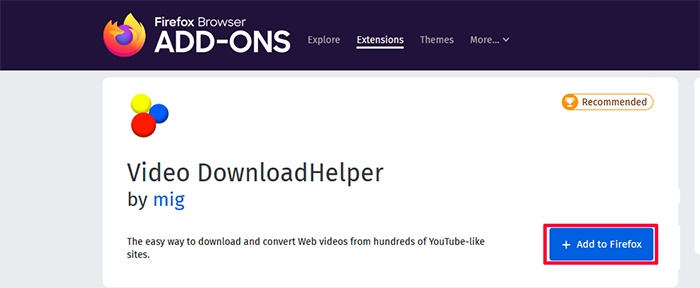
- 直接整合到瀏覽器中,便於快速下載
- 支援許多影片和圖片網站
- 基本下載免費使用
- 一些進階功能需要配套應用程式
- 基於瀏覽器,因此離線功能有限
- 可能因 DRM 或串流限制而被某些網站阻擋
如何為自己選擇最佳的 JDownloader 替代方案?
如果你仍然對應該選擇哪款 JDownloader 替代方案感到困惑,那麼只需考慮以下因素即可做出明智的決定。
1. 支援的平台和裝置
有些下載器適用於 Windows、Mac 和 Linux,而其他則是瀏覽器擴充功能或僅限 Windows 的軟體。同時,請確保你選擇的工具可以在你的作業系統上運行。
2. 影片畫質和格式選項
如果你想要高解析度影片(HD、4K 或 8K)或特定格式如 MP4、MP3 或 AVI,請檢查下載器是否支援這些選項。此外,有些工具允許自動格式轉換,這可以節省時間。
3. 速度和效能
下載速度因軟體而異。像 iDownerGo 影片下載器這樣的工具透過加速技術提供更快的下載速度,而瀏覽器擴充功能可能速度較慢但更方便。
4. 額外功能
同時,考慮額外的功能,例如批次下載、播放清單支援、直播錄製或私密模式。如果你經常下載或需要對內容進行額外控制,這些功能可能會帶來很大的不同。
5. 易用性
有些替代方案非常用戶友好,而其他則為更有經驗的用戶提供進階設定。選擇一個符合你使用習慣的工具。
6. 安全性和可靠性
請務必從官方網站或可信來源下載。避免使用捆綁了惡意軟體或廣告軟體的工具。
結論
JDownloader 是一款用於管理下載的可靠工具,但由於相容性或網站限制,它可能並不總是適合所有人。幸運的是,有幾款強大的 JDownloader 替代方案,例如 iDownerGo、4K Video Downloader、ClipGrab、Freemake、IDM 和 Video DownloadHelper。每種工具都有其優勢,從高速下載到瀏覽器整合,再到廣泛的格式支援。
在比較了所有頂級選擇之後,iDownerGo 影片下載器 脫穎而出,成為最佳的 JDownloader 替代方案。它提供卓越的速度,支援數千個網站,適用於所有主要格式,並為你提供高達 8K 解析度的高畫質下載,所有這些都透過一個簡潔、無廣告的介面實現。



